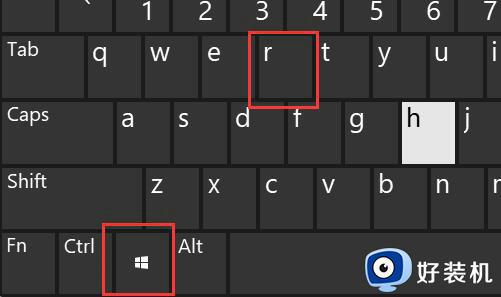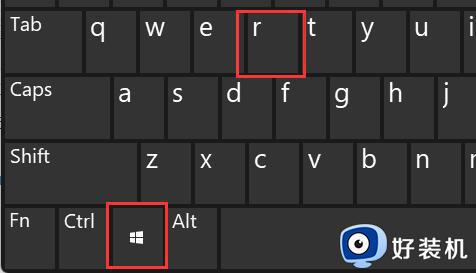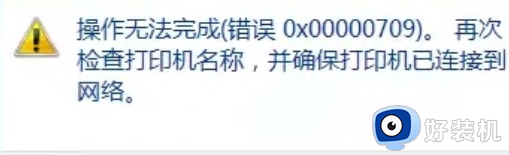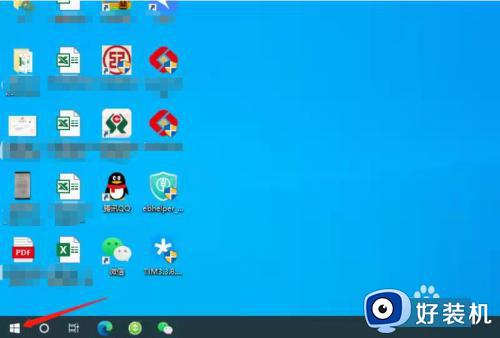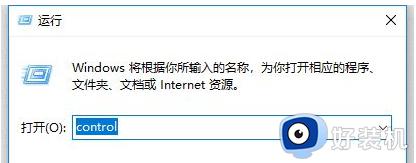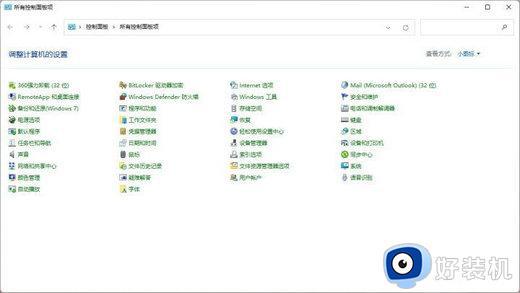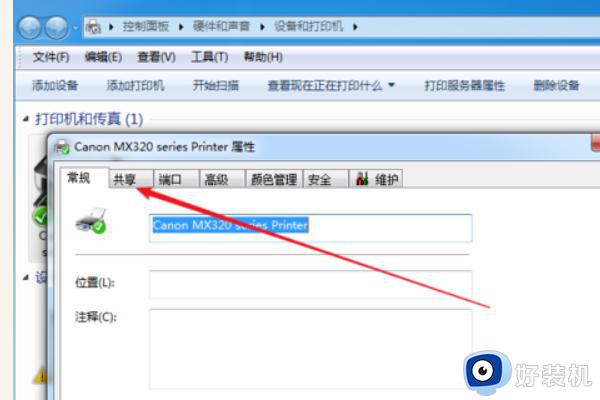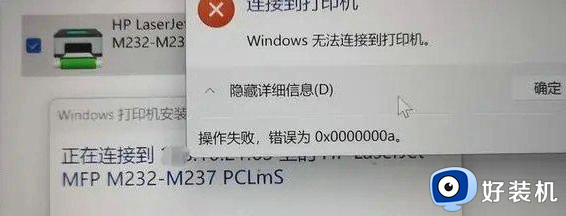win10更新后打印机无法共享709的解决教程 更新win10后打印机共享错误709如何解决
时间:2024-02-29 10:29:25作者:huige
近日有不少用户反映说在更新win10系统之后,在连接共享打印机的时候,却出现了无法共享的情况,还提示709错误,导致无法正常打印,很多人碰到这样的问题都不知道该怎么办,大家也别担心,接下来就给大家介绍一下更新win10后打印机共享错误709的详细解决方法。

解决方法如下:
1、使用快捷键Win+R,打开运行框,输入【devmgmt.msc】命令,按【确定或回车】可以快速打开设备管理器。
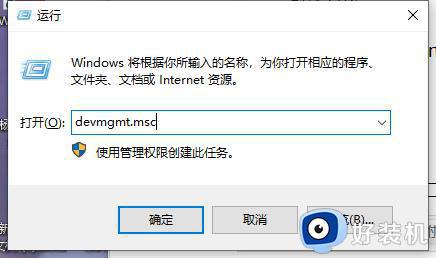
2、设备管理器窗口,在打印机队列中,找到并选择【有问题的打印机】。
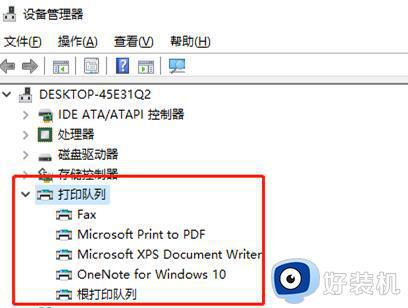
3、点击【右键】,在打开的菜单项中,选【择更新驱动程序】。
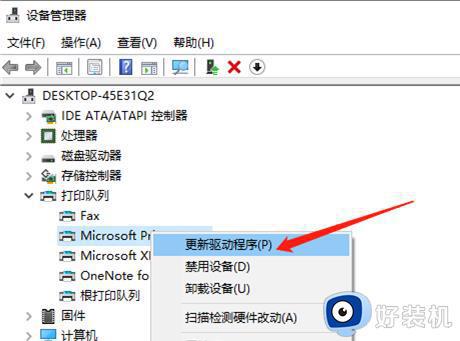
4、该选项分别有“自动搜索更新的驱动程序软件”和“浏览我的计算机以查找驱动程序软件,如果已经下载驱动则选择第二个。
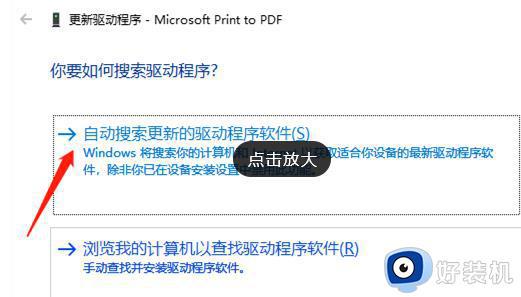
5、打印机驱动问题,还可以使用第三方驱动工具【驱动总裁】,更简单快捷的解决打印机驱动方面的问题。
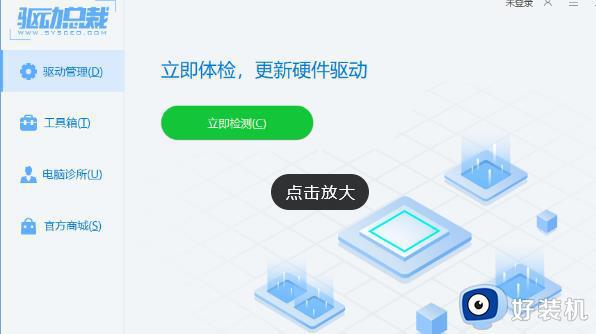
以上给大家介绍的就是win10更新后打印机无法共享709的详细解决方法,有遇到一样情况的用户们可以参考上述方法步骤来进行解决吧。